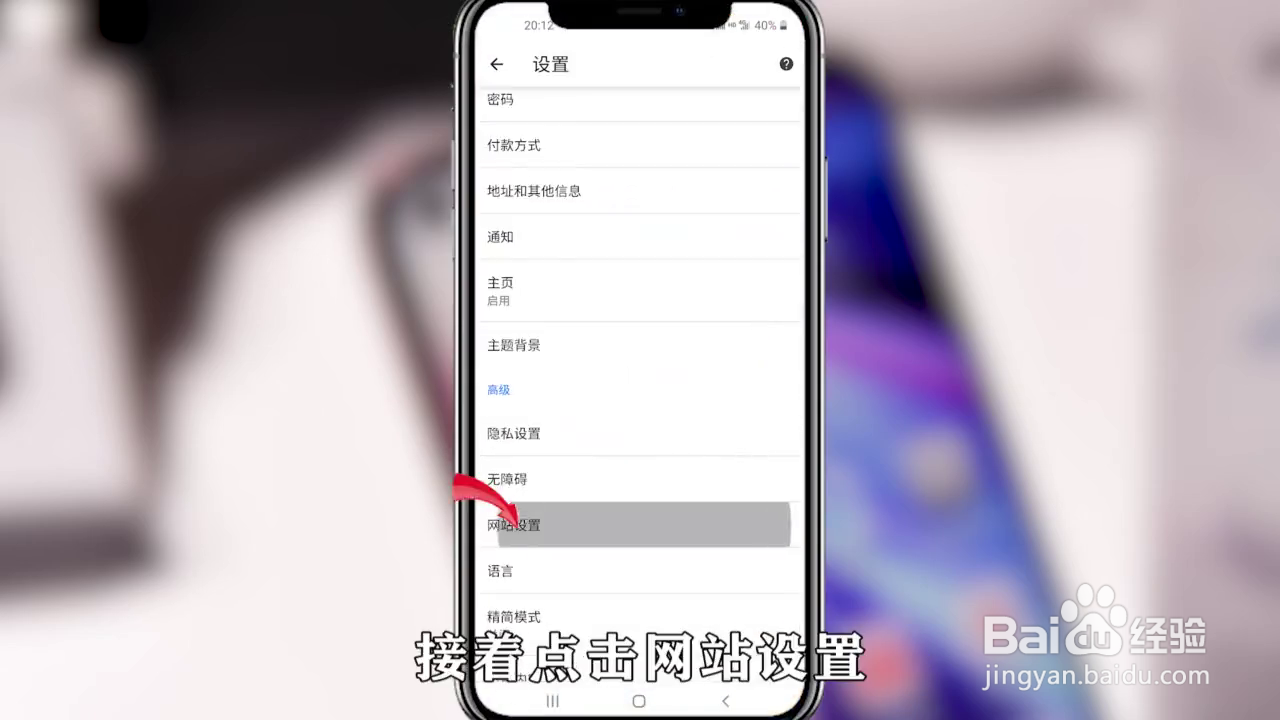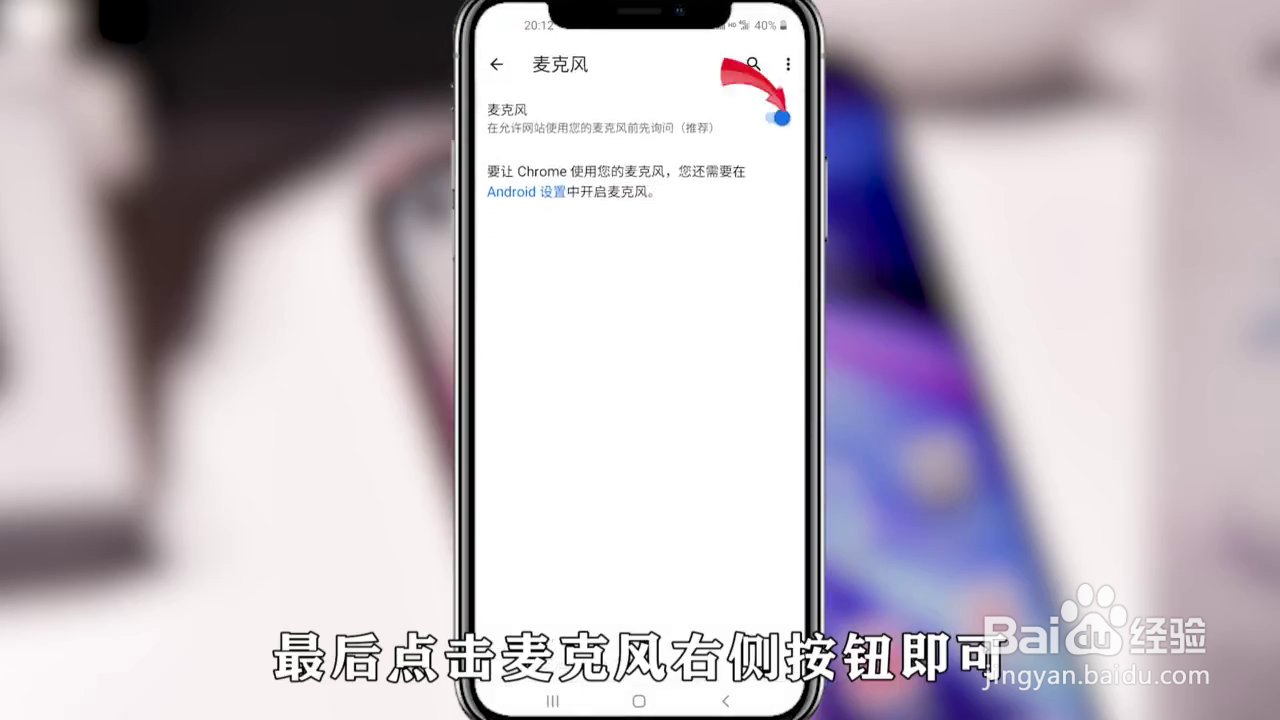如何设置Google浏览器的麦克风
1、电脑版:打开电脑上面的Google浏览器,然后点击右上方的按钮,选择【设置】
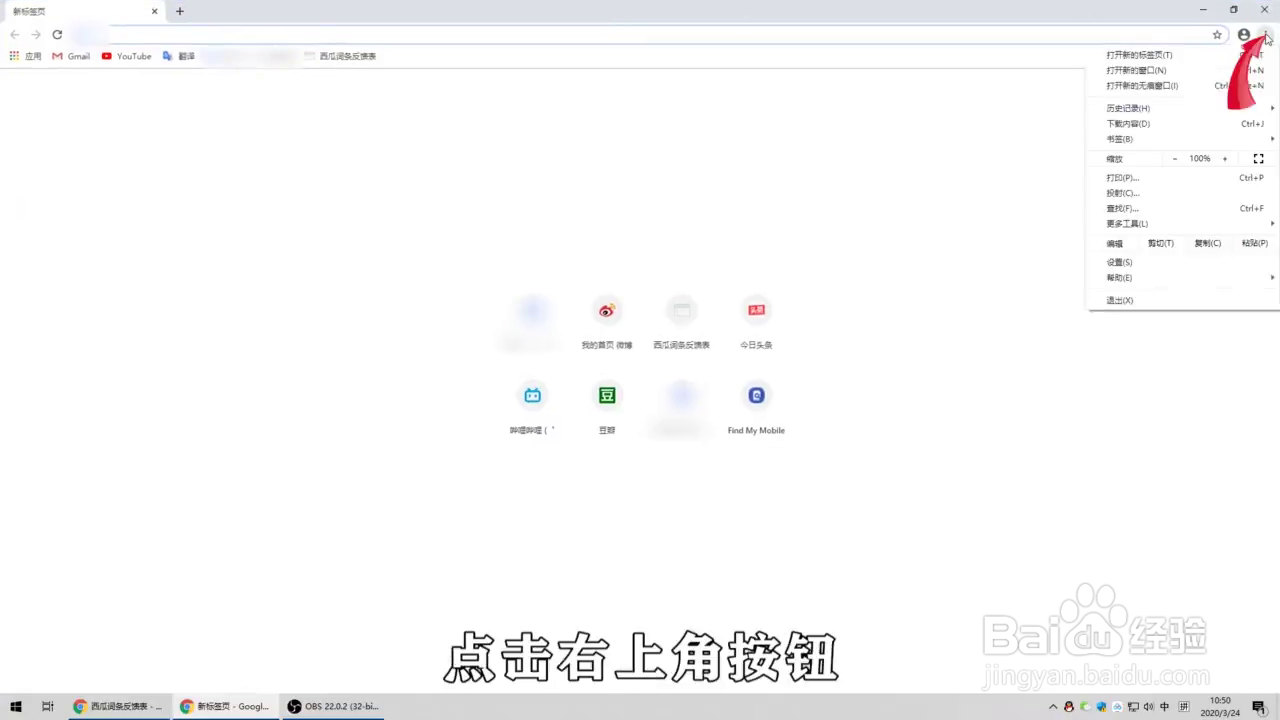
2、然后点击最下方的【高级】,再点击【网站设置】

3、找到并点击【麦克风】,之后打开【使用前先询问】,这样就将电脑上面的麦克风设置好了

4、手机版:打开手机Google浏览器,然后点击右上角按钮,选择【设置】

5、接着点击【网站设置】,选择【麦克风】,最后开启麦克风,这样就将麦克风设置好了
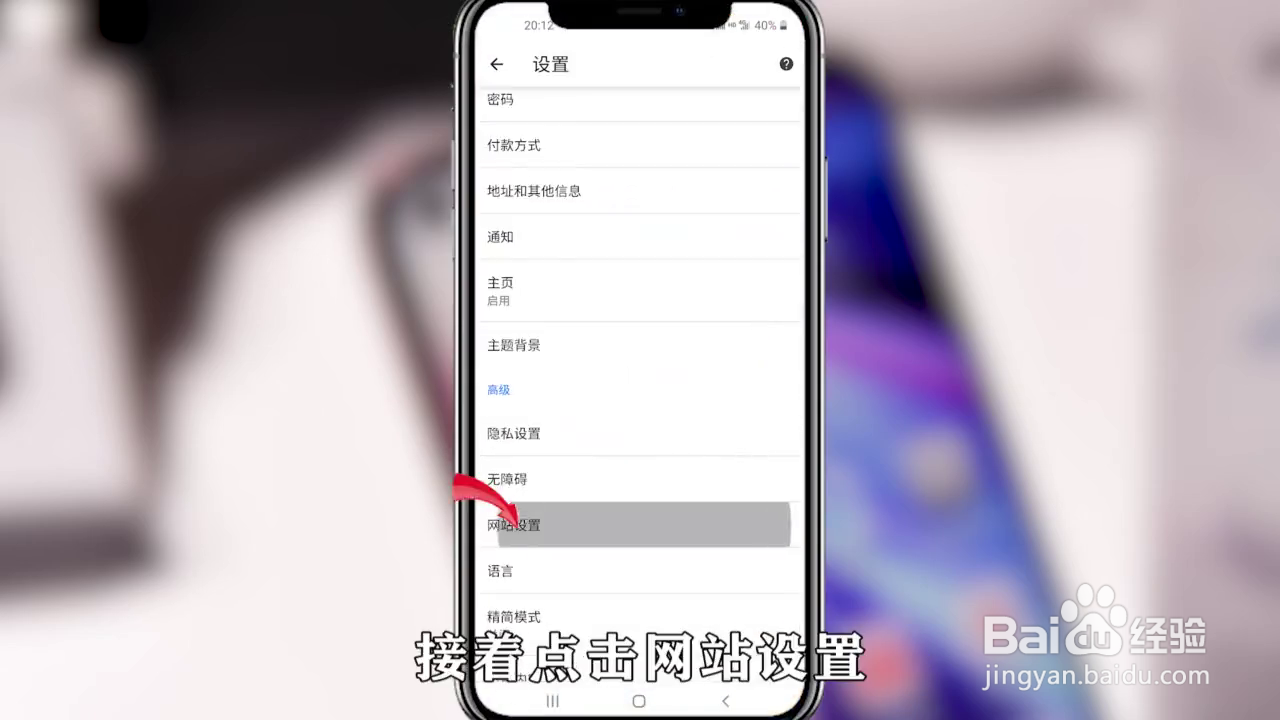
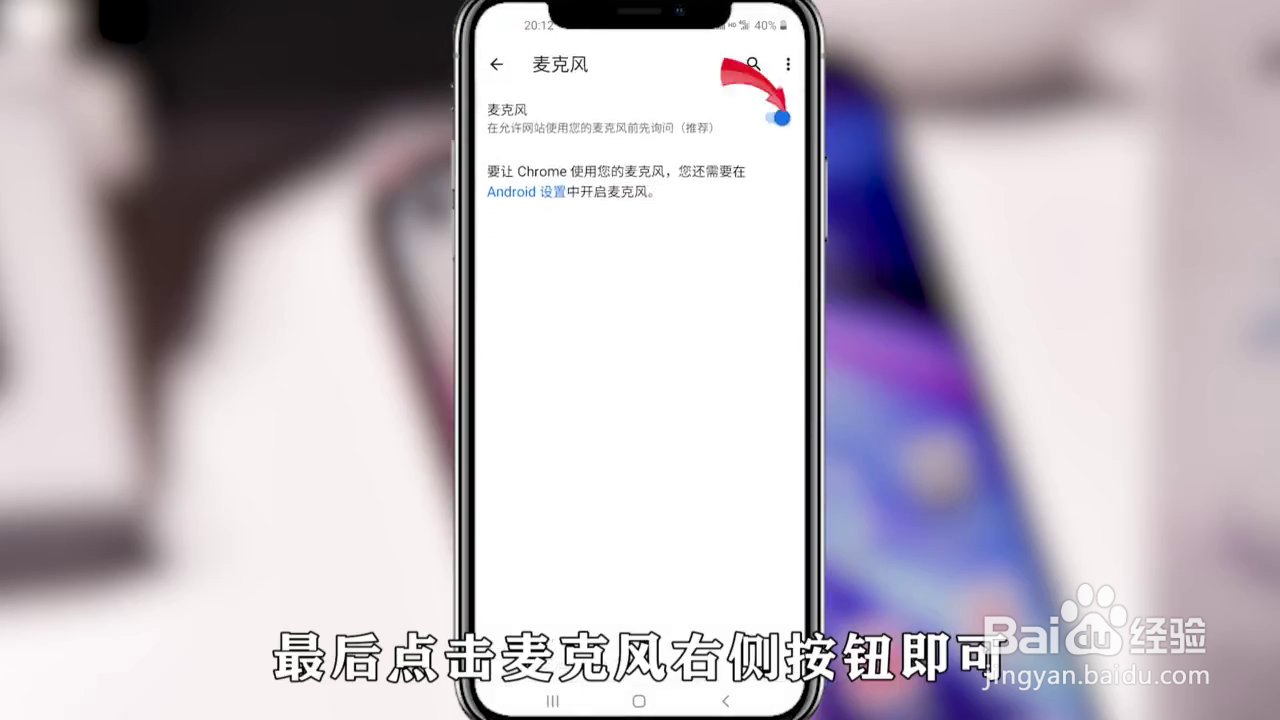
1、电脑版:打开电脑上面的Google浏览器,然后点击右上方的按钮,选择【设置】
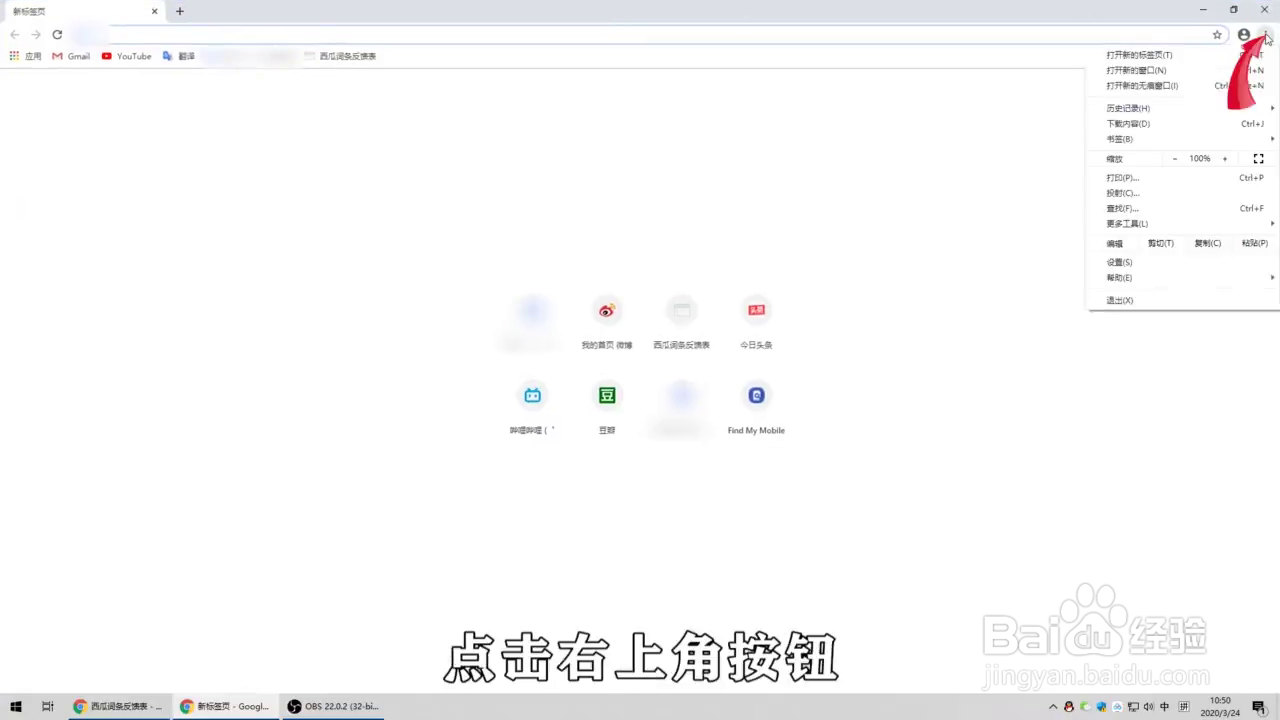
2、然后点击最下方的【高级】,再点击【网站设置】

3、找到并点击【麦克风】,之后打开【使用前先询问】,这样就将电脑上面的麦克风设置好了

4、手机版:打开手机Google浏览器,然后点击右上角按钮,选择【设置】

5、接着点击【网站设置】,选择【麦克风】,最后开启麦克风,这样就将麦克风设置好了